

|
WPS是英文Word Processing System(文字处理系统)的缩写。它集编辑与打印为一体,具有丰富的全屏幕编辑功能,而且还提供了各种控制输出格式及打印功能,使打印出的文稿即美观又规范,基本上能满足各界文字工作者编辑、打印各种文件的需要和要求。 在我们平时使用Word文档办公时,经常会在文中插入很多的图片,那么如何快速统一这些图片的大小呢?下面我们一起学习一下。 首先打开一个word文档,点击左上角【文件】旁边的小三角,下拉菜单选择【工具】,接着点击【选项】: 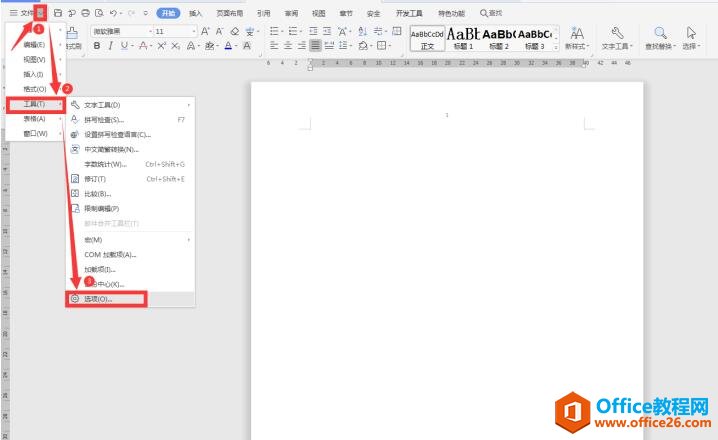 在弹出的对话框中,选择【编辑】选项,右边菜单中“插入类型”改为“四周型”: 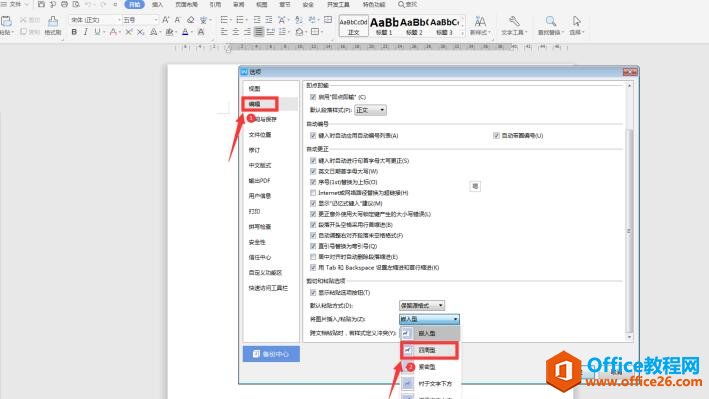 接着单击工具栏上的【插入】选项,下拉菜单选择【图片】,点击【本地图片】: 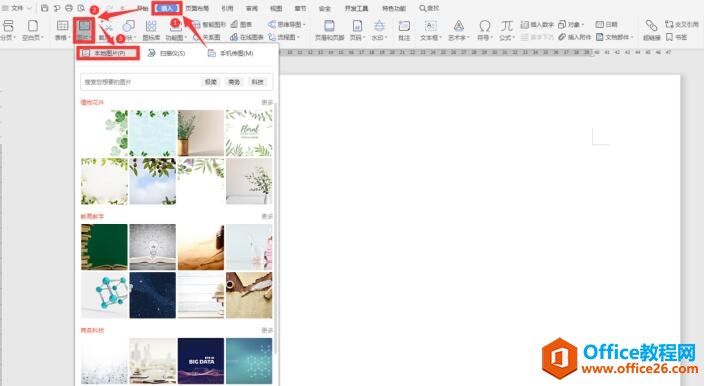 找到图片的路径,选择该图片并点击打开: 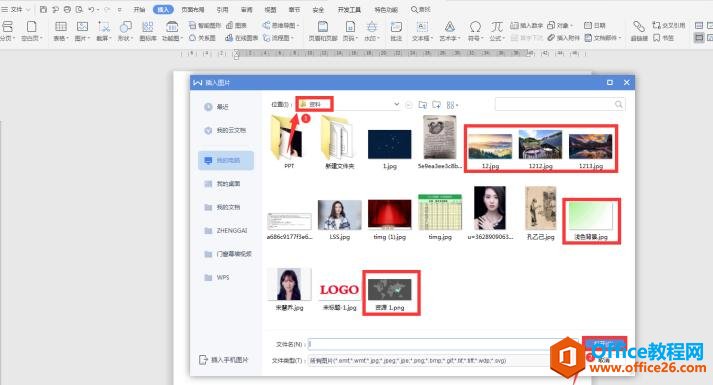 此时我们看到所有的图片大小不一样。按住【CTRL】键选中所有的图片,点击上方工具栏中的【图片工具】,点击【重设大小】下方的小三角: 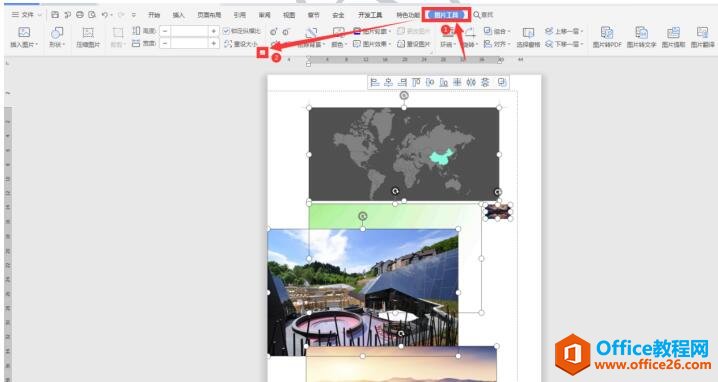 在弹出的对话框中,去掉“锁定纵横比”和“相对原始图片大小”前面的勾选,在高度上设“3”,宽度上设置“6”,点击确定: 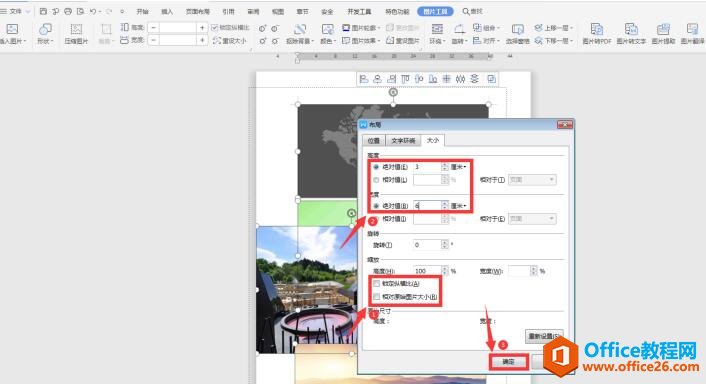 最后我们看到所有图片大小全部统一: 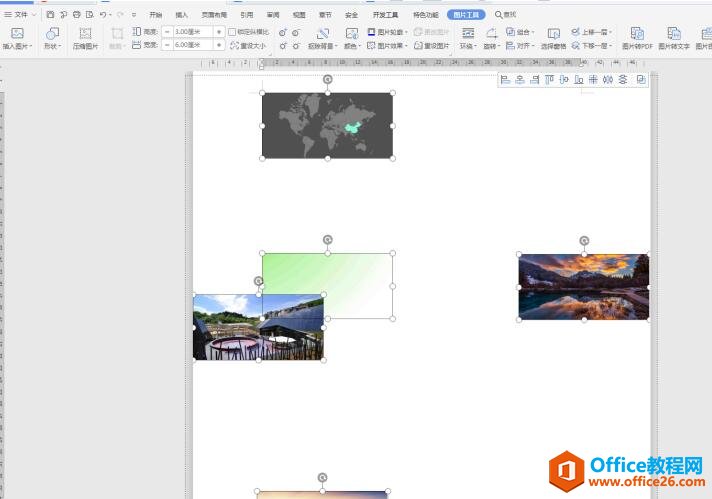 我们拖动图片完成排列: 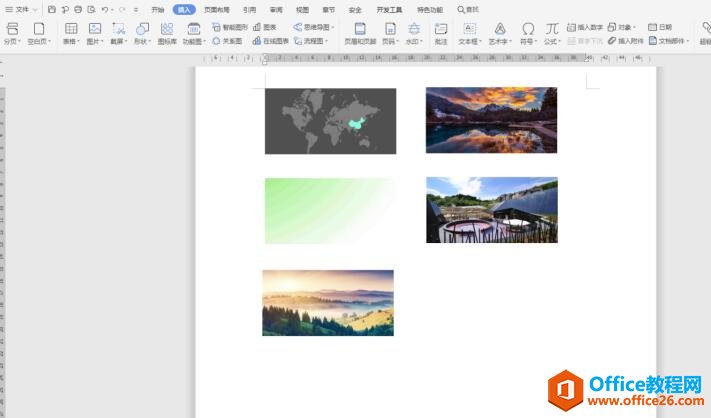 在中国大陆,金山软件公司在政府采购中多次击败微软公司,现的中国大陆政府、机关很多都装有WPS Office办公软件。 |
温馨提示:喜欢本站的话,请收藏一下本站!